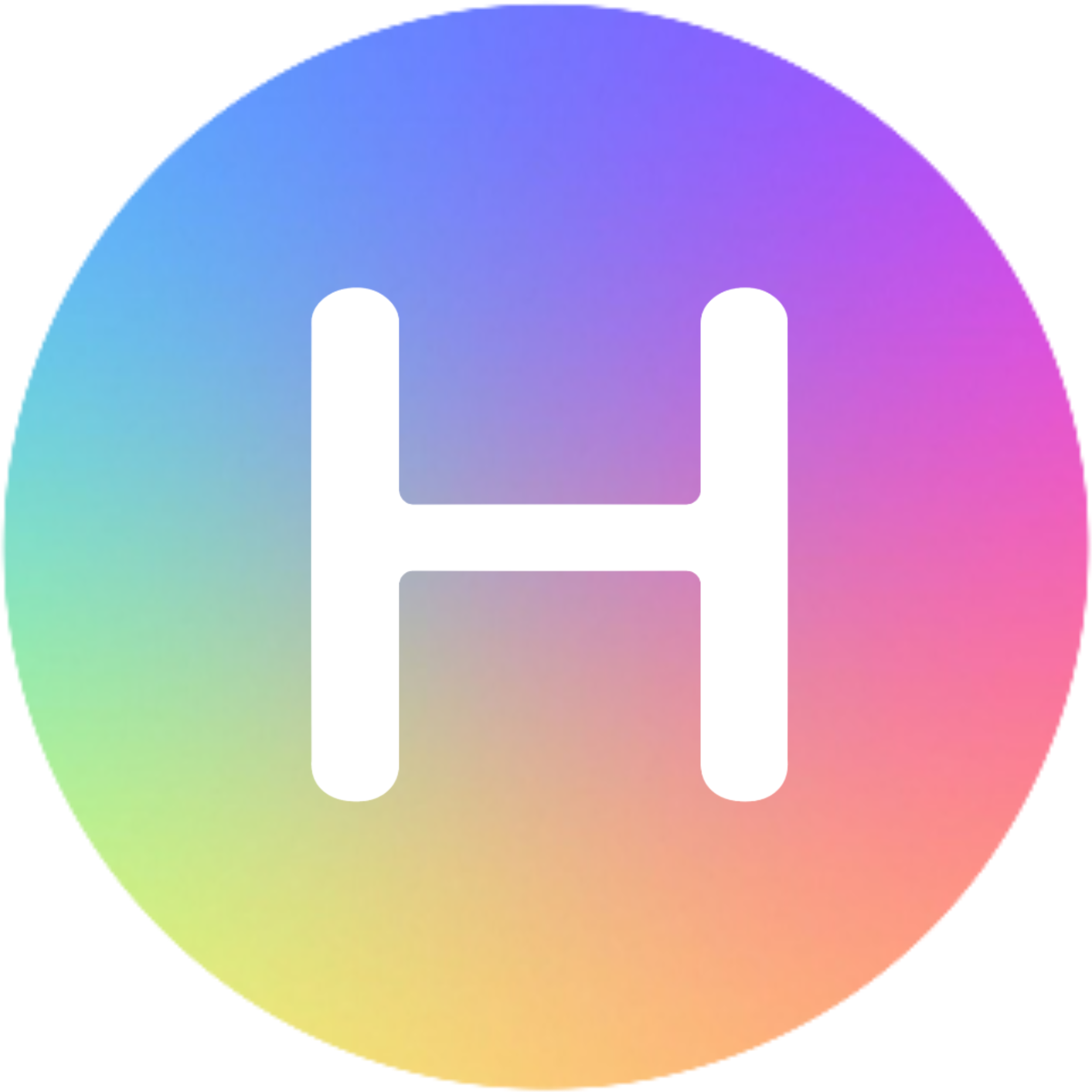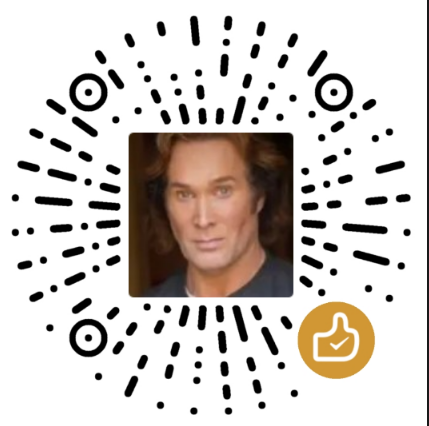利用Hexo和Git搭建自己的博客(1)
前言
本文来自站长csdn里面的某个文章,原文在这
1.准备工具
- 一台Windows7以上的电脑
- Node.js(建议lts版本)
- Git
- Hexo
- 一个Github账号和邮箱
- 代码编辑器(强烈建议vscode)
- 一个名字为:username(这里为你的GitHub名称).github.io的仓库
2.安装Node.js和Git
请前去Node.js和Git安装包,如果发现Git下载慢可以用我分享的安装包,
安装完后用node -v和git -v检查node.js和git是否安装好。
3.更换node镜像源
由于npm的官方镜像源很慢,所以这里以华为云源为例,打开Git Bash,执行以下内容:
1 | npm config set registry https://mirrors.huaweicloud.com/repository/npm/ |
4.安装Hexo
在Git bash输入并执行以下代码:
1 | npm install -g hexo-cli |
安装完后输入hexo -v验证是否安装完成。
5.初始化hexo
在目标路径(我这里为【D:/Hexo-Blog】)用git bash输入以下命令,
1 | hexo init hexo-blog |
然后进入博客目录并安装依赖:
1 | cd hexo-blog |
目前你的hexo目录应该是以下这些:
【node_modules】:依赖包
【scaffolds】:生成文章的一些模板
【source】:用来存放你的文章
【themes】:主题
【.npmignore】:发布时忽略的文件(可忽略)
【_config.landscape.yml】:默认主题的配置文件
【config.yml】:博客的配置文件
【package.json】:项目名称、描述、版本、运行和开发等信息
然后输入hexo server或者hexo s并访问http://localhost:4000/来本地启动你的博客

如果看到以上图片的效果,说明你的博客已经构建成功了
6.配置git的ssh公钥
先配置一下用户名和邮箱:
1 | git config --global user.name "你的用户名" |
然后生成ssh公钥:
1 | ssh-keygen -t rsa -C "你的邮箱" |
接着按三次回车,然后进入到用户根目录下的.ssh文件夹,然后打开id_rsa.pub并复制里面的内容,进入github,点击右上角头像(没有就注册一个) 选择settings,进入设置页后选择 SSH and GPG keys,名字随便起,公钥填到Key那一栏。
然后测试能不能连接到GitHub:
1 | ssh -T git@github.com |
如果出现连接到账户的信息,说明已经大功告成,自此配置ssh公钥工作完成。
把hexo部署到Github pages
首先安装hexo官方的hexo-deployer-git插件:
1 | npm install hexo-deployer-git --save |
用vscode打开[BlogRoot]下的_config.yml并修改最底下的内容。
1 | deploy: |
把这里的<username>改成你的GitHub名字即可。
然后运行如下命令,将代码部署到 GitHub,
1 | hexo clean |
hexo clean:删除之前生成的文件,若如果未生成过静态文件,可忽略此命令。
hexo generate:生成静态文章,可以用hexo g缩写
hexo deploy:部署文章,可以用hexo d缩写
如果出现Deploy done,则说明部署完成了。
等待一分钟左右,访问<username>.github.io,我们就可以看到博客内容了。
最后,
- 感谢您的赞赏。